Trong trường hợp iPhone của bạn bị mất thì cách nhanh nhất để tìm lại được đó là sử dụng tính năng Tìm hay còn gọi là Find My iPhone, được tích hợp cho hầu hết dòng máy của Apple. Tính năng Find My iPhone sẽ được kích hoạt khi bạn đăng nhập ID Apple trên điện thoại
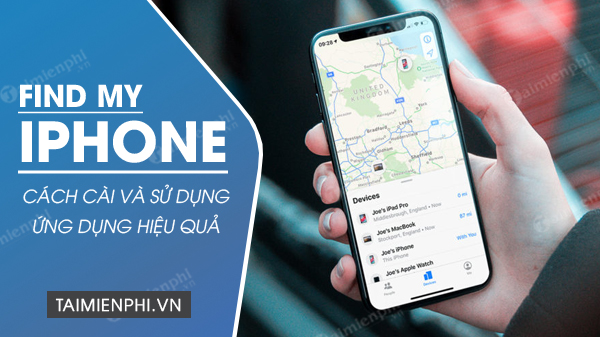
Find My iPhone là tính năng hay ứng dụng được tích hợp trên các dòng máy chạy hệ điều hành iOS, giúp người có thể nắm bắt thông tin, định vị thiết bị nếu không may đánh mất, tránh trường hợp dữ liệu quan trọng bị đánh cắp.
Bước 1: Mở Cài đặt, click tài khoản iCloud => chọn Tìm. Nếu chưa có tài khoản iCloud bạn đọc có thể tham khảo cách đăng ký tại đây.

Bước 2: Nhấn mục Tìm iPhone => bật nút Tìm iPhone để cài đặt tính năng định vị.

Để sử dụng Find My iPhone tìm lại iPhone bị mất bạn đọc có thể tham khảo hướng dẫn và làm theo các bước dưới đây:
Bước 1: Truy cập liên kết đăng nhập tài khoản iCloud TẠI ĐÂY => nhấn Đăng nhập.

- Nhập ID Apple => ấn icon mũi tên.

- Điền mật khẩu Apple ID => chọn biểu tượng mũi tên để đăng nhập.

Bước 2: Kéo xuống dưới và mở ứng dụng Tìm.

- Click Tất cả thiết bị => chọn dòng máy bạn muốn tìm kiếm.

Bước 3: Tại đây iPhone của bạn sẽ xuất hiện trên bản đồ và có 3 lựa chọn bao gồm:
- Phát âm thanh: Khi kích hoạt tính năng này, iPhone của bạn sẽ tự động đổ chuông.
- Chế độ mất: Chế độ này khi được kích hoạt sẽ ngay lập tức khóa iPhone, kèm theo đó là người dùng có thể gửi lời nhắn đi kèm SĐT mà bạn muốn liên hệ.
- Xóa iPhone: Tính năng này chỉ được sử dụng khi bạn không thể tìm thấy hoặc lấy lại thiết bị, nó tự động xóa tất cả dữ liệu để tránh lộ thông tin cá nhân.

1. IPhone hết pin có thể định vị được không ?
Điều này là không thể, vị trí định vị sẽ không chính xác. Bạn chỉ có thể biết được điểm gần nhất trên bản đồ khi máy vẫn đang kết nối Internet.
2. Có thể sử dụng ứng dụng Find My iPhone khi dính iCloud ẩn không ?
Câu trả lời là có thể, tuy nhiên chỉ người sở hữu iCloud ẩn mới có thể sử dụng được tính năng này, iPhone của bạn có nguy cơ bị khóa khi chủ tài khoản kích hoạt Chế độ mất.
https://thuthuat.taimienphi.vn/find-my-iphone-la-gi-cach-cai-va-su-dung-76018n.aspx
Bên cạnh việc tìm kiếm iPhone bị mất, bạn đọc còn có thể tìm tìm AirPods Pro bị thất lạcngay cả khi ngoại tuyến, đảm bảo hiệu quả 100% thông qua ứng dụng Find My iPhone.
Những tin mới hơn
Những tin cũ hơn